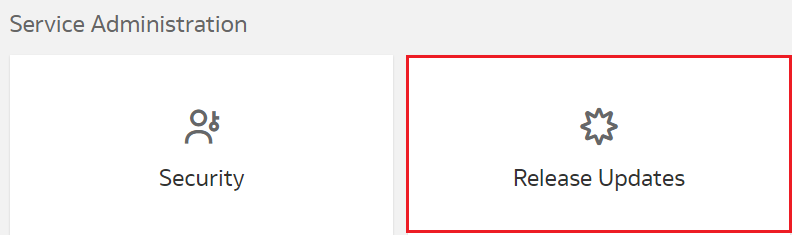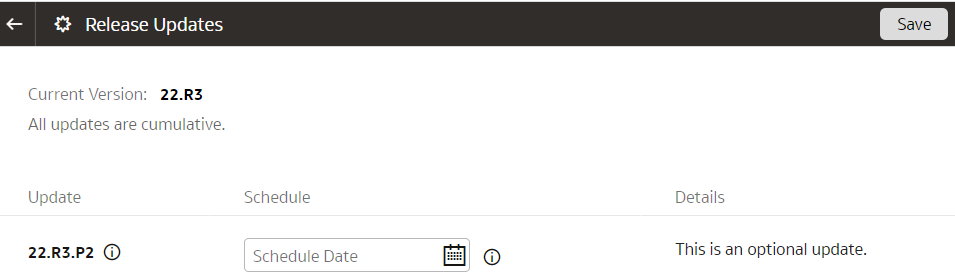アプリケーション更新の管理
サービス管理者は、自動的にデプロイされる緊急パッチを除いて、アプリケーションの更新を適用するタイミングを決定できます。
アプリケーションの更新について
アプリケーションの更新は、メジャー・リリース(四半期ベース)、パッチ(月次ベース)および緊急修正(必要に応じて)で使用できます。
緊急パッチを除き、アプリケーションの更新を適用するタイミングを決定できます。 期限までに現行リリースおよびメジャー・リリースの更新が発生するようにスケジュールできます。 期限が過ぎると、Oracleによってアプリケーションが自動的に更新されます。 これらの更新はダウンタイムがゼロです。 自動更新プロセスでは、データ・モデルが更新され、データ・モデルの更新直後に、このプロセスによってコンテンツが更新されます。 このプロセスでは、その日のアップグレードの実行がスケジュールされているときに、データ・モデルのアップグレード・プロセスの一部として増分データ・パイプラインが実行されます。 コンソールまたはサブジェクト領域から最終リフレッシュ日をチェックして、データ・モデルのアップグレード・プロセスの一部としてデータがリフレッシュされたことを確認できます。
コンソールの「サービス管理」の「リリース更新」タイルを使用して、アプリケーションの更新を表示し、それに応じて計画できます。 アプリケーション更新が使用可能な場合は、「データ構成」ページに通知も表示されます。 その後、「リリース更新」タイルを使用して取込みを計画できます。
アプリケーションのアップグレード中に、表内のすべてのレコードがアップグレード日で更新されます。 アップグレード・プロセスでは、完全データ・リフレッシュが実行され、データ・パイプラインでは、アップグレードの日付に基づいて表からデータがプルされます。 このプロセスでは、増分データ・リフレッシュも実行されます。 このアップグレードでは、新しい柱、モジュール、データ・モデル(ファクトおよびディメンション表)、キー・メトリック、ワークブックおよびビジュアライゼーションが追加されます。 アクティブ化された機能領域のデータ・パイプラインは、アップグレード中に保持されます。 「Saved」または「Scheduled」ステータスのデータ・パイプラインが「Saved」ステータスに戻ります。 これらのデータ・パイプラインをアクティブ化するには、「アクティブ」ステータスに設定する必要があります。 あるリリースのアップグレードはスキップできます。 ただし、次のパッチを使用する場合は、アップグレードする必要があります。 アプリケーション・アップグレードによって新規が追加され、既存の変更済コンテンツが最新バージョンに置き換えられます。 外部アプリケーションをマージした場合、アップグレードの一部として、外部セマンティック・モデル内の一部のオブジェクトもアップグレードされます。 したがって、アップグレードのたびに、ユーザー・インタフェースを介してアップロードされた最新のセマンティック・マデルをダウンロードし、その上で変更を加えることをお薦めします。
アプリケーションの更新
サービス管理者は、使用可能なアプリケーション更新を表示し、更新を受け入れる日付をスケジュールできます。
Oracle Fusion Data Intelligenceは、最新のソフトウェアを使用していることを確認するために、アプリケーションの自動更新を提供します。 事前定義された日時より前に更新をスケジュールできます。 何もしない場合、アプリケーションのアップグレードは、リリース「更新」ページに表示される日付に自動的に実行されます。 ただし、アプリケーションを更新する前に、少なくとも1つの機能領域のデータ・パイプラインがアクティブ化されていることを確認する必要があります。